ArcGIS Data Store 允许您在多台计算机上创建各种类型的数据存储,从而使数据具有高度的可用性,如果创建的是在集群模式下运行的切片缓存数据存储和时空大数据存储,则数据将具有高度的可扩展性。
添加计算机选项会因数据存储类型而异,解释如下:
关系数据存储
安装 ArcGIS Data Store 并创建关系数据存储的第一台计算机是主关系数据存储计算机。 您可以在同一个 GIS Server 站点安装和配置另一个关系数据存储,使第二个关系数据存储计算机成为备用计算机。 托管要素图层数据从主机复制到备用计算机。
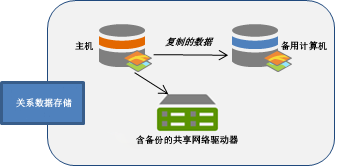
如果主机不可用(例如,如果主计算机发生故障、断电或断开网络连接),备用计算机将提升为主机。 您只会在短时间内不能使用托管要素图层数据,通常,备用计算机要花费几分钟时间来接替主机。 在备用计算机成为主关系数据存储后,它会将备份文件发送到与先前主机相同的位置。
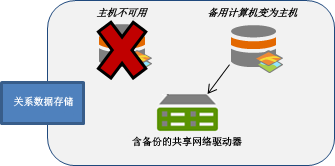
如果您可以解决先前主机的问题(例如,如果未连接计算机插头,但是您将它连接回去,或者计算机暂时断开网络连接,但是稍后又恢复了网络连接),先前主机会成为数据存储的备用计算机。
关系数据存储的故障转移情景
有关备用计算机成为关系数据存储的主机的情况列表,如下所示。 注意,以下三种情况涉及硬件或软件故障。
- 主数据存储停止工作。 ArcGIS Data Store 尝试在主计算机上重新启动数据存储。 如果它不能重新启动,数据存储将故障转移到备用计算机。
- 主机的 Web 应用程序停止运行并尝试在主机上重新启动该 Web 应用程序。 在极少情况下,此操作不可行,数据存储将故障转移到备用计算机。
- 主机不可用。 如果计算机故障、电源线断开或失去网络连接,则可能发生这种情况。 ArcGIS Data Store 尝试连接到主计算机五次。 如果在尝试五次后还不能连接,数据存储将故障转移到备用计算机。
导致故障转移的唯一人为启动情况是,主数据存储计算机有意离线,或 ArcGIS Server 站点管理员在备用计算机上运行 makePrimary REST 命令。
切片缓存数据存储
您可以添加到切片缓存数据存储中的计算机数取决于您使用的部署模式。
- 在主-备用模式下,切片缓存数据存储区可以包含一台计算机,或者,为了提供故障转移功能,可以包含两台计算机。 切片缓存数据存储默认为主-备用模式。
- 在聚类模式,切片缓存数据存储可以包含多个数据存储计算机,以提供可伸缩性。
聚类模式下的切片缓存计算机丢失后的恢复
如果您为了实现高度可用性在切片缓存数据存储中使用了多台计算机,且其中一台计算机丢失或离线,那么您可能需要重新分配场景缓存数据。
尝试恢复故障计算机的在线状态。 例如,如果网线或电源线断开或计算机处于关机状态,则可以插上网线或电源线或启动计算机来纠正问题。 恢复在线状态后,计算机将重新加入切片缓存数据存储,数据存储将继续工作。
如果计算机崩溃且无法恢复,则需要采取措施确保场景图层缓存仍然高度可用。 有关说明,请参阅恢复数据存储。
时空大数据存储
您可以在多台计算机上安装 ArcGIS Data Store,在每台计算机上创建时空大数据存储,并将每个数据存储都注册到同一个托管 GIS Server 站点。
注:
在时空大数据存储中,请始终使用奇数台计算机。
将至少在两台注册到相同托管服务器的时空大数据存储计算机上复制时空大数据存储中的数据。
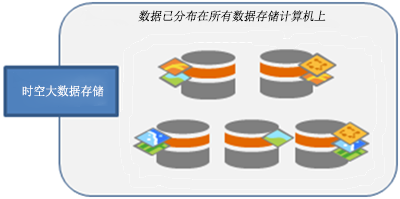
如果任何一台计算机发生故障,数据仍然存在于至少另一台计算机上。 数据存储将数据复制到仍可正常使用的另一台计算机上。
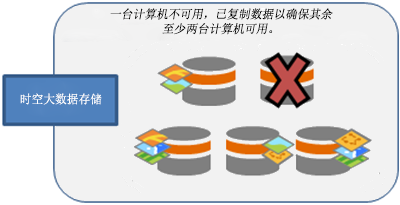
您可以在多台计算机上安装 ArcGIS Data Store,并创建注册到相同 GIS Server 站点的时空大数据存储。 在此示例中,添加了三台计算机:一台用于替代故障计算机,其他两台用于容纳增加的托管时空要素图层。 数据将在全部七台计算机上重新平衡。 并将分配新发布的时空要素图层的数据。
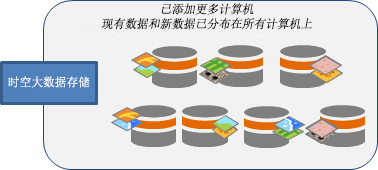
注:
如果要编写创建多个时空大数据存储计算机的脚本,则必须通过 GIS Server 手动配置一台时空大数据存储计算机,然后才可编写创建其他时空大数据存储计算机的脚本。 在您的脚本中包括等待时间,以确保不会同时添加其他时空大数据存储计算机。
对象存储
您可以创建包含一台计算机的对象存储,也可以部署包含一个或多个集群(每个集群包含四台计算机)的对象存储。
当查看配置为使用缓存的查询响应的要素图层时,具有大量磁盘空间的单机对象存储将为您提供最佳的绘制性能。 但是,如果需要缓存的要素查询响应的高可用性,则可以在集群模式下部署对象存储。 如果集群中的一台计算机发生故障,您仍然可以在对象存储中创建缓存并从中读取缓存。 只要集群中有两台计算机可用,您就可以继续从缓存中读取数据。
注:
您必须先将所有计算机和集群添加到对象存储中,然后才能开始使用它;您稍后不能添加计算机。
集群中的四台计算机中的每一台必须具有相同的文件夹结构和相同的规格。 这些计算机必须具有相同的名称,名称末尾会添加数字。 如果无法以此模式命名物理计算机,或者如果要在云端进行部署,则必须编辑每台计算机上的 etc/hosts 文件,以将计算机名称和 IP 地址的别名设置为合格名称。
例如,如果将四台计算机命名为 conquest、war、famine 和 plague,则可以在各个计算机上的 hosts 文件中设置别名 horse1、horse2、horse3 和 horse4。
有关设置别名的信息,请联系您的 IT 部门或参阅特定于您的操作系统的说明。
如果您需要四台以上的计算机来存储缓存查询,则可以将第二组四台计算机添加到对象存储中,总共八台计算机。 第二组四台计算机也必须具有相同的文件夹结构和规范,但您可以从使用一组新名称开始。 换句话说,如果您在上一示例中向对象存储添加了另外四台计算机,则无需将其命名为 horse4、horse5、horse6 和 horse7(尽管您可以这样做)。您可以将第二组四台计算机的名称或别名设置为 buggy1、buggy2、buggy3 和 buggy4。
如果对象存储集群中的其中一台计算机发生故障,请尝试使其恢复在线状态。 如果无法恢复该计算机,请在与要替换的计算机具有相同规范、文件夹结构以及具有完全相同的名称的新计算机上安装 ArcGIS Data Store,然后运行 configureatastore 实用程序以将新计算机添加到集群中。
添加计算机
可以使用数据存储配置向导或 configureatastore 实用程序将计算机添加到现有的关系、切片缓存或时空大数据存储中。 在开始使用对象存储之前,请使用 configureatastore 实用程序将计算机添加到对象存储中;在对象存储已被使用后,将无法添加计算机。
您可以拥有一个在主-备用模式下运行的备用关系数据存储或切片缓存数据存储。 您可以在切片缓存数据存储(处于集群模式下)或时空大数据存储中使用多台计算机。 一次添加一台计算机。 参与同一数据存储的所有计算机必须使用相同的操作系统。
在配置对象存储以包含多台计算机时,必须在由四台计算机组成的集群中添加计算机,并且所有计算机必须具有相同的目录结构和规范。
使用数据存储配置向导
请按照以下步骤使用数据存储配置向导,以将计算机添加到数据存储中。
- 在另一台服务器上安装 ArcGIS Data Store。
备用计算机和主计算机(用于在主-备用模式下运行的关系数据存储或切片缓存数据存储)以及在集群模式下运行的切片缓存数据存储或时空大数据存储中的每个节点必须安装在不同的物理服务器上。 对于数据存储中所有计算机上的 ArcGIS Data Store 帐户,请确保使用相同的网络帐户。
- 打开 ArcGIS Data Store 配置向导。
- 指定 GIS Server 站点的 URL。
URL 格式为 https://gisserver.domain.com:6443。 可以使用在配置主关系数据存储或者切片缓存或时空大数据存储中的其他计算机时所使用的同一 GIS Server 站点。
- 输入 ArcGIS Server 主站点管理员的用户名和密码,然后单击下一步。
- 选择要创建的数据存储的类型。 请确保选择要将此计算机添加到的数据存储计算机上的相同类型。
- 指定新数据存储目录位置,然后单击下一步。
- 在配置摘要中查看信息。 如果正确,请单击完成。 如果需要进行更改,则请单击后退进行更改。
高可用性角色将显示这是关系数据存储的备用计算机。
设置成功完成后,您将有一台额外的数据存储计算机,可以将主关系数据存储或时空大数据存储中的其他计算机的数据复制到该计算机上,或者您将有一台额外用于存储新发布托管场景图层的缓存的计算机。
如果设置时发生错误,则请单击配置摘要对话框上的下一步重新打开数据存储配置向导,从而提供不同的信息。 有关安装错误的原因和解决方法,请参阅 ArcGIS Data Store 疑难解答。
使用 configuredatastore 实用程序
您可以在另一台或多台服务器上安装 ArcGIS Data Store 并使用 configuredatastore 实用程序将其添加到现有数据存储中。 将在 <ArcGIS Data Store installation directory>\arcgis\datastore\tools 中安装此实用程序。
备用计算机和主计算机(用于在主-备用模式下运行的关系数据存储或切片缓存数据存储),以及在集群模式下运行的切片缓存数据存储或对象存储,或者时空大数据存储中的每个节点必须安装在不同的物理服务器上。 对于数据存储中所有计算机上的 ArcGIS Data Store 帐户,请确保使用相同的网络帐户。
请按照以下步骤使用 configuredatastore 实用程序,以将计算机添加到数据存储中。
- 在您安装 ArcGIS Data Store 的其他服务器上,打开 shell 命令。
- 运行 configuredatastore 实用程序,并提供 GIS Server URL 以及 ArcGIS Server 主站点管理员用户名和密码。 您还可以使用 --stores 操作来指定要创建的数据存储的类型。 请务必指定与用于将此计算机添加到的数据存储相同的 GIS Server URL 和数据存储类型。
例如,此命令可将备用关系数据存储添加到 GIS Server 站点,其 URL 为 https://agsserver.ntwk.com:6443/arcgis/admin。 此计算机上的数据存储目录为 /home/dsuser/fsdata。
/configuredatastore https://agsserver.ntwk.com:6443/arcgis/admin siteadmin P$@pass /home/dsuser/fsdata --stores relational
随即将其他数据存储计算机添加到数据存储中。